1.「生徒一覧」を選択
※「かんたんスタートガイド」が表示されている場合は、「新しく生徒を追加する」からも推移できます。
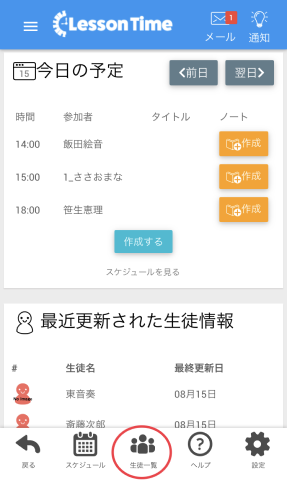
2.「生徒一覧ページ」から閲覧・編集したい「生徒名」を選択
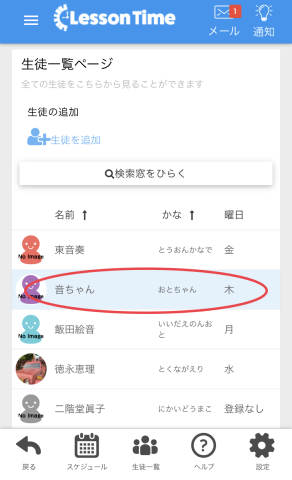
3.開いた「生徒個人ページ」にあるシェアの方法を選択
※QRコード、URLは生徒により異なります。
※一度共有すると「生徒個人ページ」には表示されなくなります。再度シェアする場合は、「生徒アカウント管理」*を選択してください
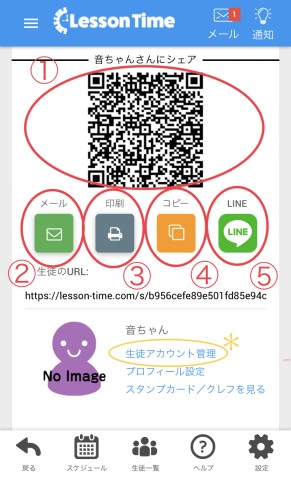
①QRコード:生徒側のスマホやタブレットでQRコードを読み込んでもらい、その場で登録します。
②メール:生徒さんの登録メールアドレスに、develoer@lesson-time.comからQRコードとURLが送信されます。レッスンタイムに生徒側のメールアドレスを登録している場合に有効です。
③印刷:使い方とQRコードが掲載された、生徒さんに渡す用紙の印刷画面が表示されます。
④コピー:生徒さんのURLをコピーします。任意の送信方法で共有してください。
⑤LINE:LINEアプリが立ち上がり(もしくはログイン)、「送信先を選択」で生徒さんを選択すると、QRコードとURLが送られます。生徒さんとLINEでお友だちになっている場合に有効です。
※共有した後の生徒側の推移は「生徒向けチュートリアル動画」をご覧ください。
※生徒さんにレッスンタイムをご案内される際は「生徒向け案内チラシ」をご活用ください。
—
「生徒管理」に関するガイド
●生徒を追加する
●生徒情報を閲覧・編集する
●生徒一覧の閲覧方法
●生徒に共有する
●生徒のパスワードをリセットする
